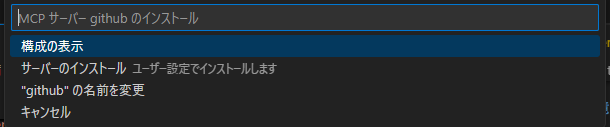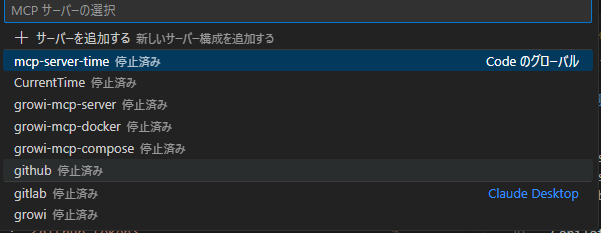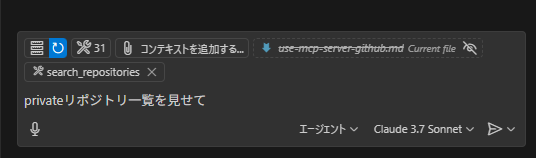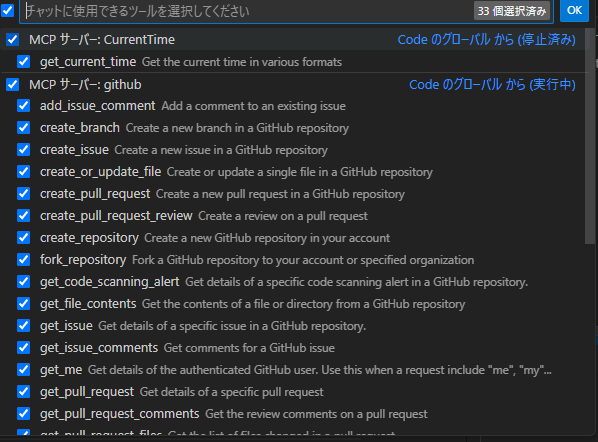はじめに
前回「GitLabのMCPサーバを使ってみる」では、GitLabのMCPサーバを試してみたが、今回はGitHubのMCPサーバを試してみる。
環境
Windows 11 Professional
WSL2 Ubuntu 24.04 LTS
GitHub Copilot Pro
VS CodeGitHub MCP
公式で出ているとのことで早速使ってみる。
- github / github-mcp-server
https://github.com/github/github-mcp-server
準備
- Docker インストール済
- VSCode インストール済
Personal Access Tokenの作成
GitHubのMCPサーバを使うには、Personal Access Token (PAT) が必要となる。
以下の手順で作成する。
- GitHubにログインし、右上のプロフィールアイコン→「Settings」をクリックする
- 左側のメニューから「Developer settings」をクリックする
- 「Personal access tokens」→「Fine-grained tokens」を選択する
- 「Generate new token」をクリックする
- トークン名、有効期限を設定し、必要なスコープ(少なくとも「repo」)を選択する
- 「Generate token」をクリックしてトークンを生成する
- 表示されたトークンをコピーして安全に保存する。
VSCode MCPサーバを追加する
- 下記のリンクページにある、画像のリンクを押下する。
- github / github-mcp-server
https://github.com/github/github-mcp-server
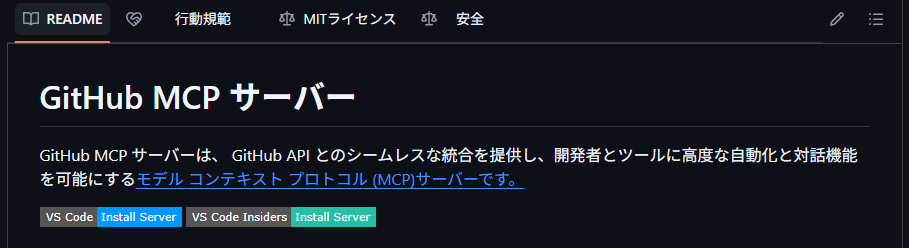
"github": {
"command": "docker",
"args": [
"run",
"-i",
"--rm",
"-e",
"GITHUB_PERSONAL_ACCESS_TOKEN",
"ghcr.io/github/github-mcp-server"
],
"env": {
"GITHUB_PERSONAL_ACCESS_TOKEN": "<github_token>"
}
}<github_token>の部分を先ほど取得したPATに変更する。
これで設定は完了した。
VS Code + MCPサーバでGitHubを操作する
MCPサーバを起動する
起動が完了したら、実際にGitHubの情報を取得したりしてみる。
GitHubの情報を取得する
privateリポジトリ一覧を見せて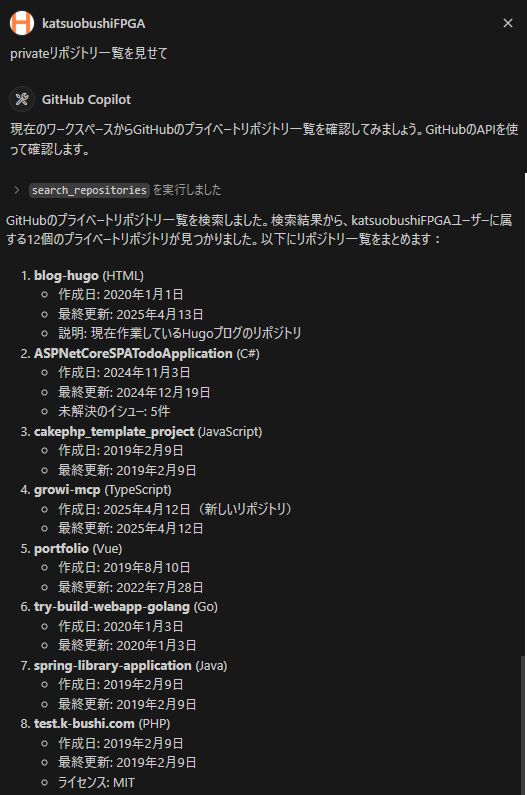
GitHubでイシューを作成する
次に、特定のリポジトリにイシューを作成してみる
blog-hugoリポジトリに新しいイシューを作成してください。タイトルは「テストイシュー」、内容は「MCPサーバからのテスト投稿です」としてください。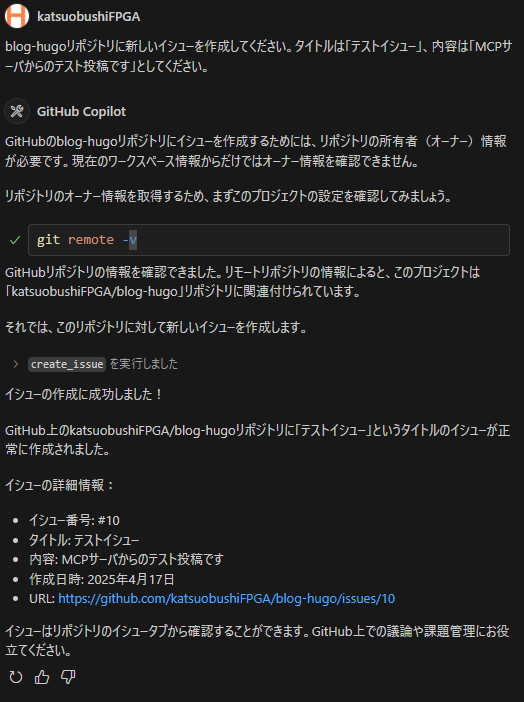
MCPサーバがGitHubのAPIを使用してイシューを作成してくれる。
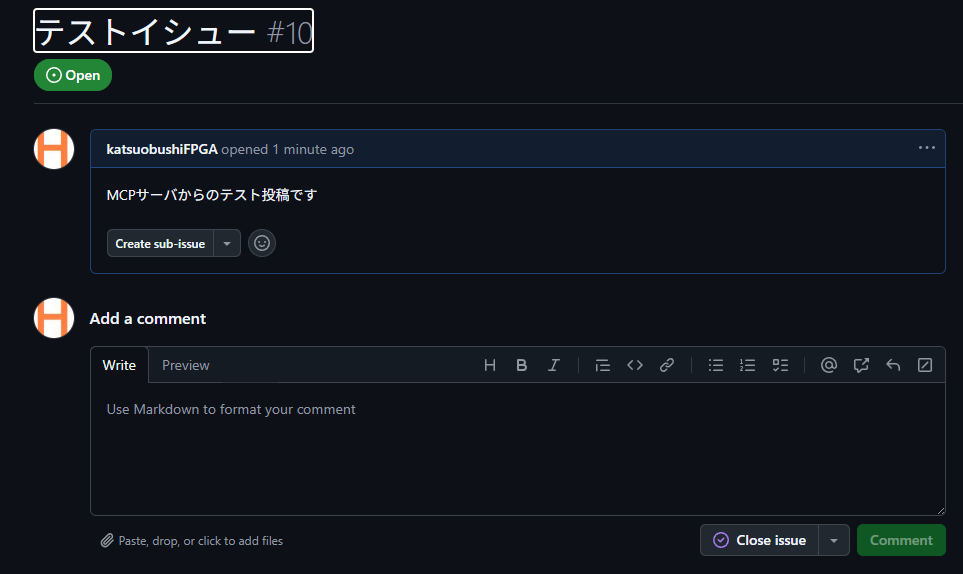
GitHubでPull Requestの情報を取得する
特定のリポジトリのPull Request一覧を取得することもできる:
portfolio-vue3 リポジトリのプルリクエスト一覧を表示してください。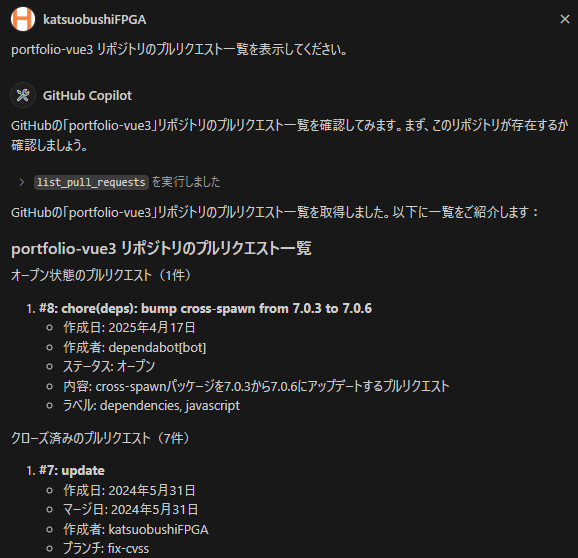
おぉ~!
全部ちゃんと取れてるね…!
参考
github / github-mcp-server
https://github.com/github/github-mcp-serverWSL2 の VS Code で GitHub MCP Server (github-mcp-server) を動かしてみた
https://techblog.ap-com.co.jp/entry/2025/04/07/190000GitHub Personal Access Tokens
https://docs.github.com/ja/authentication/keeping-your-account-and-data-secure/creating-a-personal-access-tokenModel Context Protocol Documentation
https://modelcontextprotocol.info/docs/quickstart/user/
おわりに
VS Code + GitHub MCPサーバを使ってみた。
GitLabのMCPサーバよりも連携が簡単だった。(GitLabの方はネットワーク周りで大変だったからあまり関係ないかもだけど。)MCPサーバ便利なので、もっと活用していきたい。
応用することで、AIを活用したGitHub操作の効率化が可能になりそうだなぁ。